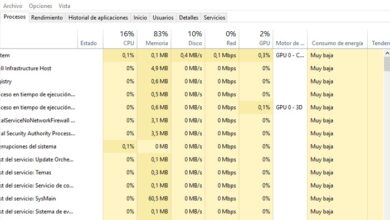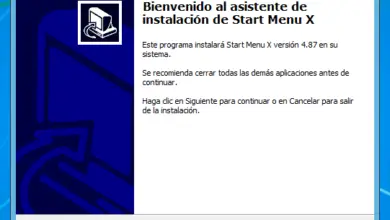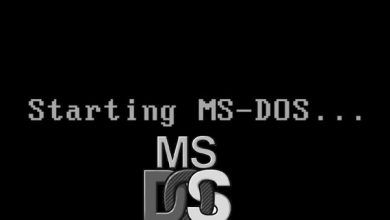Options d’impression dans PowerPoint De quoi s’agit-il, à quoi servent-ils et comment les configurer correctement?
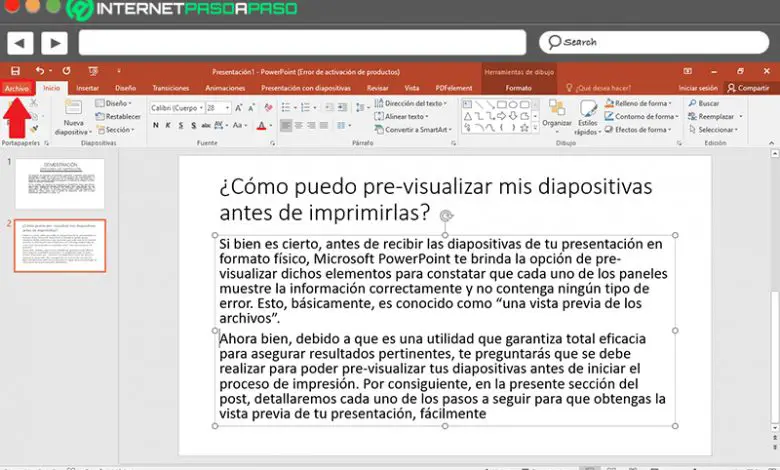
Sans aucun doute, PowerPoint est l’un des programmes les plus célèbres de la suite bureautique de Microsoft et, par défaut, c’est l’outil utilisé pour créer des présentations à base de diapositives dans lesquelles tout type de contenu peut être saisi, sans aucune limitation. . Compte tenu de cela, il s’agit d’un programme caractérisé par sa grande flexibilité et polyvalence .
En ce sens, il dispose de nombreuses options qui vous permettent d’ éditer les textes et de leur donner des formats , il offre également la possibilité d’ insérer des éléments visuels et audiovisuels , afin que vous puissiez afficher des images, des animations, des graphiques , des audios et des vidéos tout au long de vos diapositives. De plus, comme avec tous les logiciels Microsoft , il est possible d’imprimer les fichiers dans PowerPoint .
C’est pourquoi cet outil dispose de différentes options d’impression qu’il propose à ses utilisateurs afin qu’ils puissent les configurer, en fonction de leurs besoins. Même en dehors de la personnalisation de ces options, le programme vous permet également de prévisualiser le fichier à imprimer . Pour en savoir plus à ce sujet, nous vous invitons à lire cet article.
Que sont les options d’impression PowerPoint et à quoi servent-elles?
En termes généraux, une impression fait référence à un processus qui consiste en la production de textes et d’images . Lequel, est appliqué sur un papier au moyen d’encre et est rendu efficace grâce à une machine dite «imprimante» . Maintenant, en ce qui concerne les options d’impression Microsoft PowerPoint , nous soulignons qu’elles sont définies comme ces alternatives à partir desquelles des présentations peuvent être préparées au format PPT ou PPTX pour les obtenir dans un format physique .
Ainsi, à travers cela, une copie du projet en question (ou des millions d’entre eux, selon le montant établi) en résulte. En ce sens, les options d’impression PowerPoint servent principalement à offrir une version imprimée du fichier . Mais au-delà, ils sont utiles pour configurer le processus d’impression, en fonction des besoins de l’utilisateur . Soit pour indiquer quelles diapositives seront obtenues sous forme physique, comment sera le design d’impression, quelle sera la couleur prédéfinie pour toutes les copies, etc.
Comment puis-je prévisualiser mes diapositives avant l’impression?
Bien que cela soit vrai, avant de recevoir les diapositives de votre présentation au format physique, Microsoft PowerPoint vous offre la possibilité de prévisualiser ces éléments pour vérifier que chacun des panneaux affiche correctement les informations et ne contient aucun type d’erreur .
Ceci, fondamentalement, est connu comme «un aperçu des fichiers» . Désormais, puisqu’il s’agit d’un utilitaire qui garantit une efficacité totale pour garantir des résultats pertinents , vous vous demanderez ce qu’il faut faire pour pouvoir prévisualiser vos diapositives avant de démarrer le processus d’impression.
Par conséquent, dans cette section de l’article, nous détaillerons chacune des étapes à suivre afin que vous puissiez facilement prévisualiser votre présentation:
- Tout d’abord, recherchez le document PowerPoint que vous souhaitez imprimer et accédez-y .
- Ensuite, quelle que soit la diapositive où se trouve le curseur de la souris, allez dans le ruban du programme et cliquez sur l’onglet «Fichier» .

- Après cela, allez dans la barre d’options qui se trouve sur le côté gauche, pour cliquer là où il est dit «Imprimer» .
«MISE À JOUR ✅ Vous voulez en savoir plus sur les options d’impression de Microsoft PowerPoint? ⭐ ENTREZ ICI ⭐ et apprenez tout de SCRATCH!»
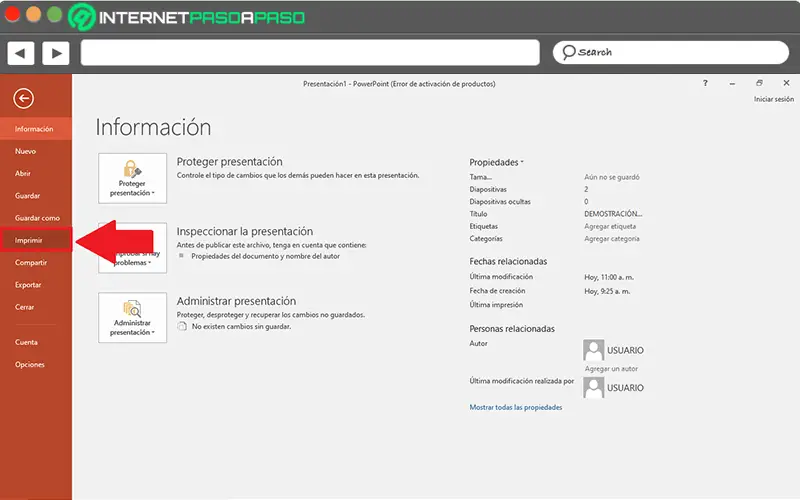
- Ensuite, en plus des options d’impression, le logiciel vous fournit également l’aperçu de toutes vos diapositives .
- Pour afficher chacune des diapositives de votre présentation PowerPoint , il vous suffit de faire défiler le contenu dans la barre des tâches sur le côté droit . Vous pouvez également le faire en sélectionnant les flèches indiquées pour aller à la «Page suivante» ou «Page précédente» (elles sont en bas).
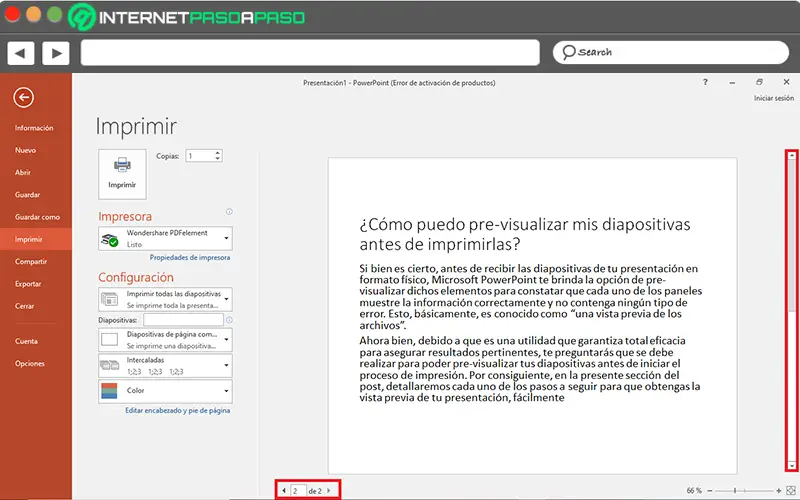
- Si vous souhaitez modifier la taille de l’aperçu de vos diapositives, vous pouvez utiliser l’option de zoom avant ou arrière sur les pages . Qui est situé en bas et est géré au moyen de la barre de zoom qui montre un certain pourcentage.
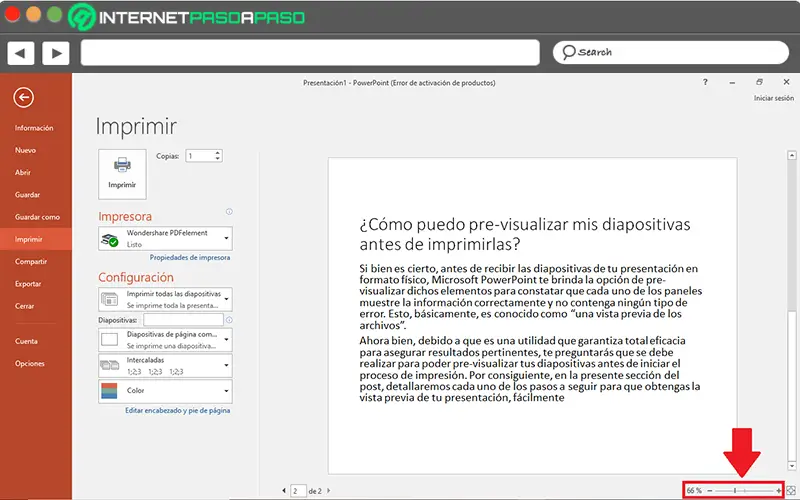
Apprenez étape par étape à définir les options d’impression PowerPoint
Désormais, pour configurer ou personnaliser chacune des options disponibles dans le panneau Impression de PowerPoint , vous devez également cliquer sur l’onglet «Fichier», sélectionner l’option «Imprimer» puis ajuster les choix suivants, selon vos besoins .
Voyons les différentes fonctionnalités:
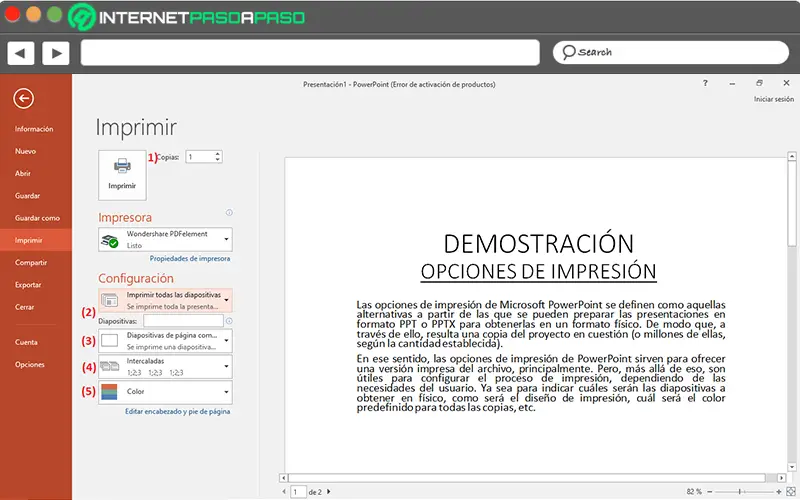
- Nombre d’exemplaires : Dans cette barre, vous avez la possibilité d’ indiquer le nombre exact d’exemplaires que vous souhaitez obtenir de l’ensemble de votre présentation . S’il s’agit d’un nombre inférieur à 9, évitez de mettre 0 au début.
- Diapositives : ici, vous pouvez sélectionner les diapositives que vous souhaitez obtenir physiquement . Soit si vous souhaitez imprimer toutes les diapositives, si vous choisissez d’imprimer uniquement une sélection, si vous préférez imprimer uniquement la diapositive en cours ou si vous souhaitez imprimer une plage personnalisée (que vous devez définir dans la barre disponible dans Diapositive, séparée par des virgules) .
- Mise en page : Grâce à cette option, vous avez la possibilité de choisir si vous souhaitez imprimer les diapositives en pleine page, uniquement les notes de l’orateur, uniquement un plan ou les documents . Alors que les notes montrent les diapositives avec les notes de l’orateur et le plan imprime uniquement le texte hébergé sur les diapositives. Alors que les documents n’impriment que le texte des diapositives, sans images.
- Entrelacé : À ce stade, en gros, vous pouvez choisir si vous préférez les feuilles entrelacées (avec proportion 1; 2; 3) ou sans entrelacement (avec proportions: 1; 1; 1, 2; 2; 2 et 3; 3; 3).
- Couleur : si vous souhaitez que le fichier soit imprimé en couleur, en niveaux de gris ou en noir et blanc pur , cette option d’impression vous permet de définir ce paramètre pour votre présentation.
Une fois que vous avez personnalisé chacun des paramètres mentionnés ci-dessus, vous pouvez cliquer sur le bouton «Imprimer» pour obtenir votre fichier PPT ou PPTX physique .
Si vous avez des questions, laissez-les dans les commentaires, nous vous répondrons dans les plus brefs délais, et cela sera également d’une grande aide pour plus de membres de la communauté. Je vous remercie!